Le panneau lumineux Key Light peut être associé à un réseau Wi-Fi à l'aide d'un ordinateur macOS.
Étapes de téléchargement macOS
Le téléchargement Control Center pour macOS comporte quelques étapes simples.
1) Visitez la page de téléchargements sur Elgato.com, puis sélectionnez l'application Control Center,
https://gc-updates.elgato.com/mac/control-center-update/download.php
2) Une fois le logiciel téléchargé, vous recevrez une image disque portant le nom Elgato_Control_Center_1.0_593.dmg. Les numéros seront différents si vous téléchargez une version ultérieure du logiciel. Lancez cette image disque du Control Center et vous verrez cette fenêtre:
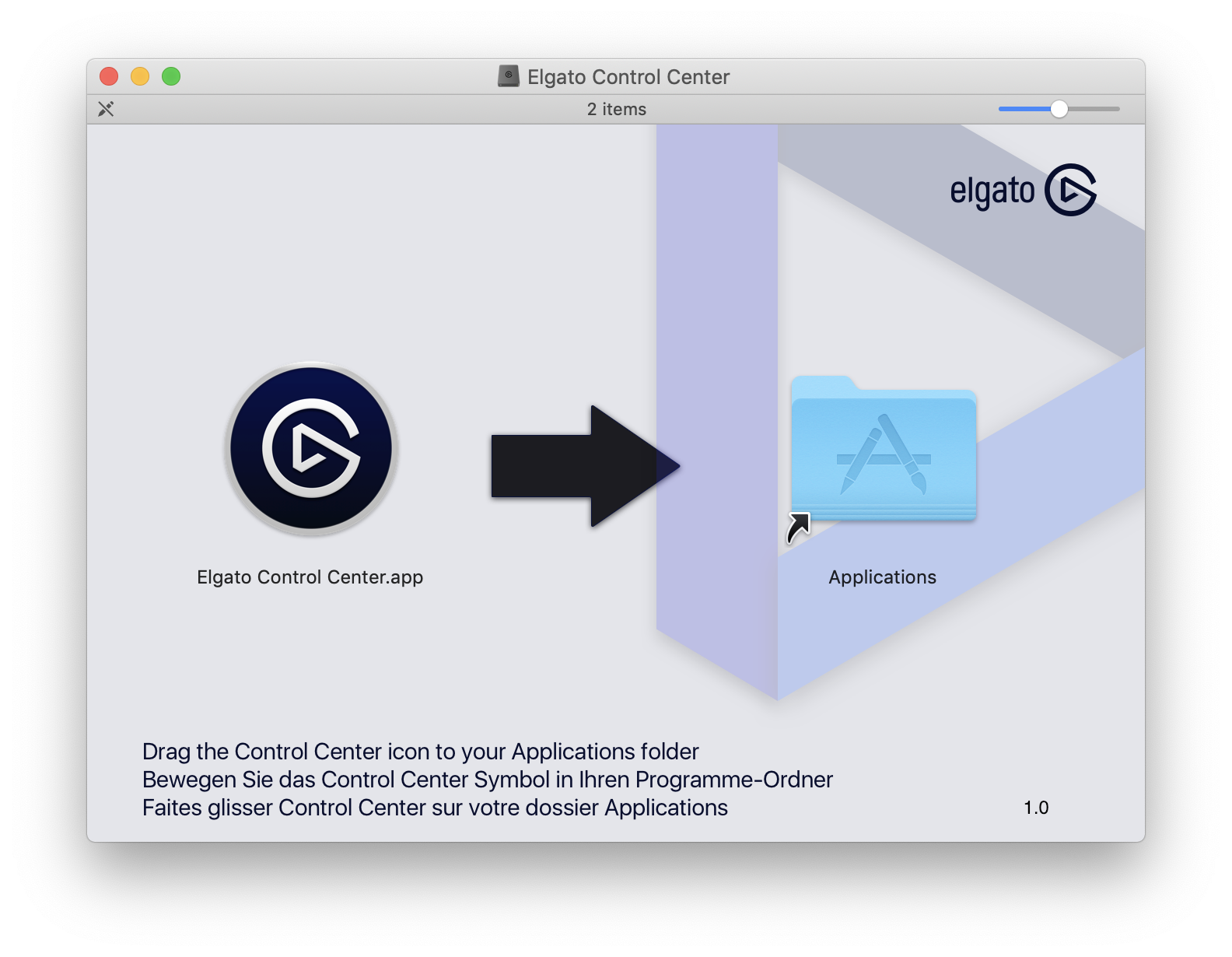
3) Faites glisser Control Center sur votre dossier Applications.
4) Lancez l’application Control Cente à partir de votre dossier Applications.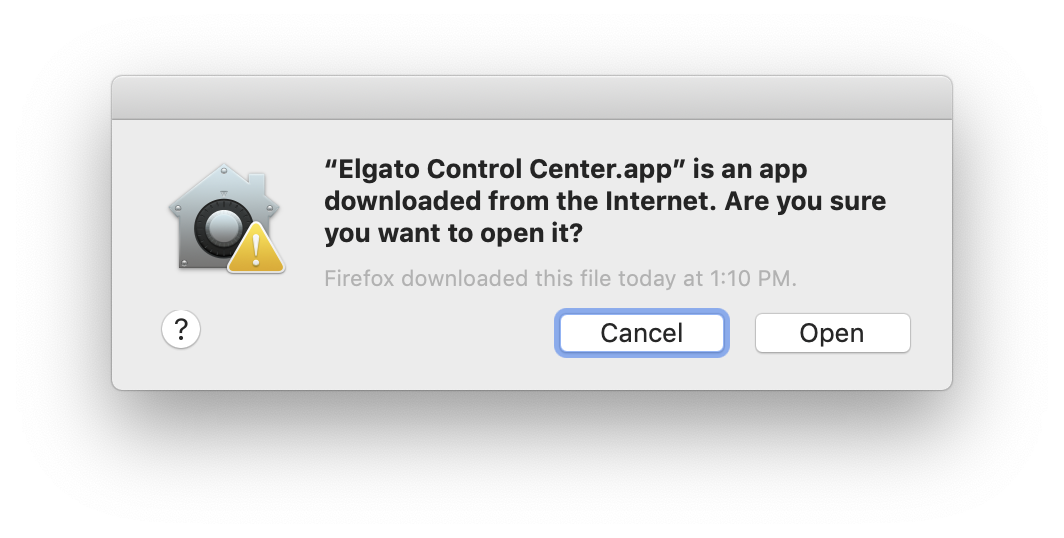
La configuration initiale avec macOS
1) Ouvrez les paramètres Wi-Fi dans la barre des tâches du Mac.
2) Sous «Nouvel accessoire», sélectionnez le voyant lumineux Elgato.
3) macOS rassemblera des informations sur le réseau. Cela peut prendre un moment.
4) Sélectionnez le réseau Wi-Fi auquel le panneau lumineux Key Light se joindra. Le panneau lumineux Key Light peut également être renommé. Ensuite, sélectionnez Suivant.
5) Si le réseau est le même que celui sur lequel le Mac est connecté, l’appariement commence. Sinon, entrez le mot de passe du réseau.
6) Une fois la configuration terminée, cliquez sur “Terminé”
7) Le panneau lumineux Key Light va maintenant apparaître dans le Control Center.
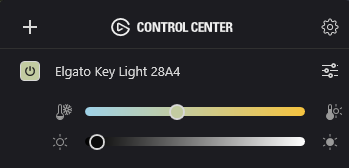
Le couplage du panneau lumineux Key Light à un réseau Wi-Fi peut être effectué à l'aide d'un périphérique iOS. Les appareils iOS compatibles incluent iPhone, iPad et iPod Touch.
Dépannage
Si le panneau lumineux Key Light n'est pas trouvé dans les paramètres Wi-Fi, vous devez le réinitialiser.
Pour réinitialiser le panneau lumineux Key Light, procédez comme suit:
1) Appuyez sur le bouton d’alimentation en position «II» et maintenez-le enfoncé pendant 10 secondes, jusqu’à ce que le voyant clignote 3 fois.
2) Relâchez le bouton d'alimentation et attendez 5 secondes.
3) Allumez maintenant le panneau lumineux Key Light en réglant le bouton de mise en marche sur ‘I’.
Étapes de téléchargement macOS
Le téléchargement Control Center pour macOS comporte quelques étapes simples.
1) Visitez la page de téléchargements sur Elgato.com, puis sélectionnez l'application Control Center,
https://gc-updates.elgato.com/mac/control-center-update/download.php
2) Une fois le logiciel téléchargé, vous recevrez une image disque portant le nom Elgato_Control_Center_1.0_593.dmg. Les numéros seront différents si vous téléchargez une version ultérieure du logiciel. Lancez cette image disque du Control Center et vous verrez cette fenêtre:
3) Faites glisser Control Center sur votre dossier Applications.
4) Lancez l’application Control Cente à partir de votre dossier Applications.
La configuration initiale avec macOS
1) Ouvrez les paramètres Wi-Fi dans la barre des tâches du Mac.
2) Sous «Nouvel accessoire», sélectionnez le voyant lumineux Elgato.
3) macOS rassemblera des informations sur le réseau. Cela peut prendre un moment.
4) Sélectionnez le réseau Wi-Fi auquel le panneau lumineux Key Light se joindra. Le panneau lumineux Key Light peut également être renommé. Ensuite, sélectionnez Suivant.
5) Si le réseau est le même que celui sur lequel le Mac est connecté, l’appariement commence. Sinon, entrez le mot de passe du réseau.
6) Une fois la configuration terminée, cliquez sur “Terminé”
7) Le panneau lumineux Key Light va maintenant apparaître dans le Control Center.
Le couplage du panneau lumineux Key Light à un réseau Wi-Fi peut être effectué à l'aide d'un périphérique iOS. Les appareils iOS compatibles incluent iPhone, iPad et iPod Touch.
Dépannage
Si le panneau lumineux Key Light n'est pas trouvé dans les paramètres Wi-Fi, vous devez le réinitialiser.
Pour réinitialiser le panneau lumineux Key Light, procédez comme suit:
1) Appuyez sur le bouton d’alimentation en position «II» et maintenez-le enfoncé pendant 10 secondes, jusqu’à ce que le voyant clignote 3 fois.
2) Relâchez le bouton d'alimentation et attendez 5 secondes.
3) Allumez maintenant le panneau lumineux Key Light en réglant le bouton de mise en marche sur ‘I’.